CarPlay je chytřejší a bezpečnější způsob, jak používat iPhone v autě, což vám umožní soustředit se na cestu. Když připojíte svůj iPhone k CarPlay, můžete získat podrobné pokyny, volat, odesílat a přijímat zprávy, poslouchat hudbu a další. S iOS 13 a novějším přináší CarPlay Dashboard jednodušší pohled na cestu před vámi. Řídicí panel vám poskytuje jediné místo pro sledování Map, ovládacích prvků zvuku a návrhů Siri, které poskytují snadný přístup k věcem, jako jsou události v Kalendáři. Přístrojovou desku můžete dokonce použít k ovládání vašeho příslušenství HomeKit, jako jsou otvírače dveří. Ujistěte se, že vaše země nebo region podporuje CarPlay a vaše auto podporuje CarPlay Pokud si nejste jisti, zda vaše auto CarPlay podporuje, kontaktujte výrobce vozidla.
Nastavte CarPlay
- Nastartujte auto a ujistěte se, že je Siri zapnutá.
- Připojte svůj iPhone k autu:
- Pokud vaše auto podporuje CarPlay pomocí USB kabelu, připojte svůj iPhone pomocí USB portu automobilu. Port USB může být označen ikonou CarPlay nebo ikonou chytrého telefonu. Ujistěte se, že používáte kabel Apple Lightning to USB.
- Pokud vaše auto podporuje CarPlay jak bezdrátově, tak pomocí USB kabelu, zapojte svůj iPhone do USB portu auta. Na váš iPhone obdržíte upozornění, které vám nabídne bezdrátové připojení během vašich příštích jízd.
- Pokud váš vůz podporuje pouze bezdrátové CarPlay, stiskněte a podržte tlačítko hlasových příkazů na volantu. Ujistěte se, že je vaše stereo v bezdrátovém režimu nebo režimu Bluetooth. Poté na svém iPhonu přejděte do Nastavení > Wi-Fi a ujistěte se, že je také zapnuto Wi-Fi. Klepněte na síť CarPlay a zkontrolujte, zda je zapnutá funkce Auto-Join. Poté přejděte do Nastavení > Obecné > CarPlay a vyberte své auto. Další informace naleznete v příručce dodané s vaším vozem.
Použijte Siri k ovládání CarPlay
V závislosti na vašem voze existují tři způsoby, jak můžete pomocí Siri ovládat CarPlay:
- Stiskněte a podržte tlačítko hlasových příkazů na volantu. Poté položte Siri otázku nebo něco udělejte.
- Dotkněte se a podržte tlačítko CarPlay Dashboard nebo CarPlay Home na dotykové obrazovce. Poté položte Siri otázku nebo něco udělejte.
- Pokud vaše vozidlo podporuje „Hey Siri“, řekněte „Hey Siri“. Poté položte Siri otázku nebo něco udělejte. Přejděte do Nastavení > Siri a vyhledávání a ujistěte se, že je zapnutá funkce Poslouchat „Hey Siri“.
Siri vám také v CarPlay navrhne, co byste mohli chtít dělat dál, například jet na další schůzku. Návrhy Siri a CarPlay fungují bez problémů, abyste měli své oblíbené aplikace na dosah ruky.
Pokud máte příslušenství s podporou HomeKit, jako je například otvírač garážových vrat, můžete použít návrhy Siri, které se zobrazují na řídicím panelu CarPlay, nebo můžete jednoduše požádat Siri, aby udělala věci za vás, například „Otevřete garážová vrata“, když jsem blízko tvého domu.
Nechte Siri oznamovat zprávy
S iOS 15 a novějším může Siri oznamovat vaše příchozí zprávy ve vašem autě. Když je tato funkce zapnutá, Siri zahraje tón, poté oznámí jméno odesílatele a přečte jeho zprávu. Pokud je zpráva dlouhá, Siri oznámí jméno odesílatele a pouze řekne, že vám poslal zprávu. Můžete požádat Siri, aby si přečetla celou zprávu.
Chcete-li zapnout oznamování zpráv z vašeho iPhone:
- Otevřete aplikaci Nastavení a klepněte na Oznámení.
- Klepněte na Oznámit oznámení.
- Klepněte na CarPlay a poté zapněte možnost Oznamovat zprávy. Zde také můžete změnit, kdy chcete, aby oznámení začínala.
- Klepnutím na Zpět můžete spravovat, které zprávy Siri čte. Klepněte na Zprávy a potom vyberte buď Časově citlivé a přímé zprávy nebo Všechna upozornění.
Chcete-li zapnout oznamování zpráv z displeje auta:
- Otevřete aplikaci Nastavení v CarPlay a poté vyberte Oznamovat zprávy.
- Zapněte možnost Oznamovat zprávy.
- Vyberte Možnosti oznámení a zvolte, zda se budou zprávy na začátku jízdy vyslovovat nahlas nebo ne.
K ovládání CarPlay použijte vestavěné ovládací prvky vašeho vozu
Vozy, které podporují CarPlay, by měly mít vestavěné ovládací prvky, jako je dotyková obrazovka, otočný knoflík nebo touchpad. Chcete-li zjistit, jak ovládat displej CarPlay, podívejte se do manuálu dodaného s vaším vozem. K ovládání CarPlay můžete také použít Siri
Uspořádejte si aplikace CarPlay
Při používání CarPlay se na displeji v autě zobrazují vaše dostupné aplikace. Chcete-li přidat, odebrat nebo změnit pořadí aplikací na vašem iPhone:
- Přejděte do Nastavení > Obecné a potom klepněte na CarPlay.
- Vyberte své auto. Poté klepněte na Přizpůsobit.
- Klepnutím na tlačítko Přidat nebo Odstranit přidáte a odeberete aplikace. Klepnutím a přetažením aplikace změníte pořadí, ve kterém se aplikace zobrazí.
Při příštím připojení iPhonu k CarPlay by se vaše aplikace měly objevit na displeji v novém pořadí. Na displeji se zobrazí pouze aplikace podporované systémem CarPlay.
Změňte tapetu CarPlay
- Na displeji auta otevřete aplikaci Nastavení v CarPlay.
- Vyberte Tapeta.
- Vyberte tapetu, kterou chcete použít, a poté vyberte Nastavit.
Pozvěte kohokoli v autě k přehrávání hudby pomocí SharePlay
V systému iOS 17 a novějším můžete vy i vaši spolucestující ovládat hudbu, která se přehrává prostřednictvím SharePlay a CarPlay. Ovladač musí mít předplatné Apple Music, ale všem ostatním stačí iOS 17 nebo novější.
Potřebujete pomoc?
Pokud máte problém s aplikací třetí strany, zkuste kontaktovat vývojáře aplikace.
Mazda3 podporuje Apple CarPlay, který vám umožňuje přistupovat k aplikacím pro váš iPhone, jako jsou iTunes, Google Maps, Waze a Spotify, prostřednictvím obrazovky infotainmentu vašeho vozidla. Pomocí Siri můžete také telefonovat, posílat zprávy nebo používat navigaci pomocí hlasových příkazů.

Povolte CarPlay a Siri na iPhone
Abyste mohli používat Apple CarPlay na Mazdě5, musíte mít iPhone 7.1 nebo novější zařízení s iOS 3 nebo novější verzí. Než začnete, ujistěte se, že jsou na vašem iPhone povoleny CarPlay a Siri. Také se ujistěte, že „Stiskněte Home pro Siri“ možnost je povolena pod Siri a vyhledávání v nastavení.
Pokud to nevidíš CarPlay or Siri & Search v nastavení iPhone a poté přejděte na Nastavení > Čas na obrazovce > Omezení obsahu a soukromí > Povolené aplikacea ujistěte se, že obojí CarPlay a Siri & Search jsou povoleny.
Připojte iPhone k USB portu Mazda3
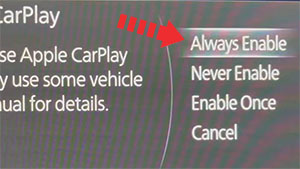
- Připojte svůj Apple iPhone k USB portu Mazda3 pomocí kabelu Lightning-USB schváleného společností Apple.
- Na displeji infotainmentu vaší Mazdy3 se zobrazí výzva. Vybrat Vždy povolit or Povolit jednou ze čtyř možností.
- dotek povolit na vašem iPhone, když budete vyzváni. To umožňuje použití CarPlay s vaším Mazda3, když je telefon uzamčen.
- Po několika sekundách se na informačním a zábavním systému vaší Mazdy3 spustí Apple CarPlay.

Chcete-li se vrátit na domovskou obrazovku zobrazení zvuku, stiskněte ikonu Mazda nebo . Pro návrat do rozhraní CarPlay stiskněte ikonu Apple CarPlay v hlavní nabídce informačního systému.
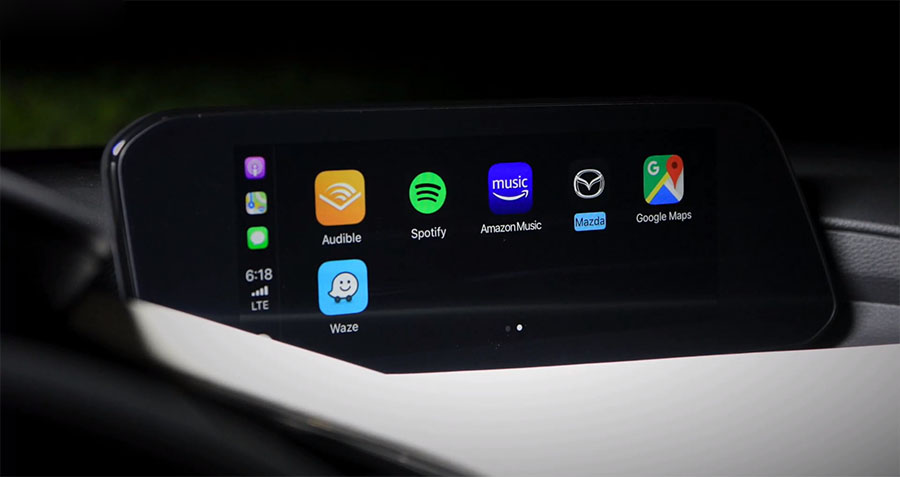
Pokud si nejste jisti, který USB port podporuje CarPlay na vaší konkrétní variantě Mazda3, podívejte se do uživatelské příručky vašeho vozidla – nebo můžete zkusit zapojit kabel, jeden po druhém, do všech USB portů na palubní desce a středové konzole.
CarPlay nefunguje na Mazdě3
Pokud se Apple CarPlay na vašem Mazda3 nespustí, když zapojíte USB kabel a v seznamu aplikací v informačním systému není ikona CarPlay, může to být z několika důvodů:
- CarPlay je ve vašem iPhone vypnutý, přejděte do „Nastavení > Čas u obrazovky > Omezení obsahu a soukromí > Povolené aplikace“ a povolte CarPlay i Siri.
- Kabel Lightning-USB, který používáte, je vadný. Zkuste jiný kabel, nejlépe originální kabel Apple.
- Připojený port USB na vašem Mazda3 nepodporuje CarPlay. Zkuste jiné porty USB.
- Za problém CarPlay je zodpovědná softwarová závada. Zkuste resetovat informační a zábavní systém Mazdy3 do továrního nastavení.
- Máte starší model Mazdy3, který nepodporuje Apple CarPlay. S CarPlay jsou kompatibilní pouze vozy Mazda2019 modelového roku 3 a novější.
Pokud se vám stále nedaří připojit CarPlay k vaší Mazdě3, měli byste nechat své vozidlo zkontrolovat u autorizovaného prodejce Mazda.
Používání Siri na Mazdě3
Siri je funkce rozpoznávání hlasu společnosti Apple, která vám pomáhá soustředit se na silnici při řízení Mazdy3, protože můžete ovládat funkce iPhonu pomocí hlasových příkazů.
Virtuální asistent vám umožňuje telefonovat, poslouchat a odesílat textové zprávy, přehrávat hudbu na vašem iPhone, získávat trasy a používat další funkce vašeho iPhone handsfree. Můžete dokonce požádat Siri o aktuální počasí, ceny akcií nebo nadcházející události ve vašem kalendáři.
Pro přístup k Siri stiskněte a podržte tlačítko hovoru na volantu vašeho Mazda3, dokud neuslyšíte tón Siri.

K Siri se dostanete také podržením domovského tlačítka umístěného v levém dolním rohu v aplikaci CarPlay.
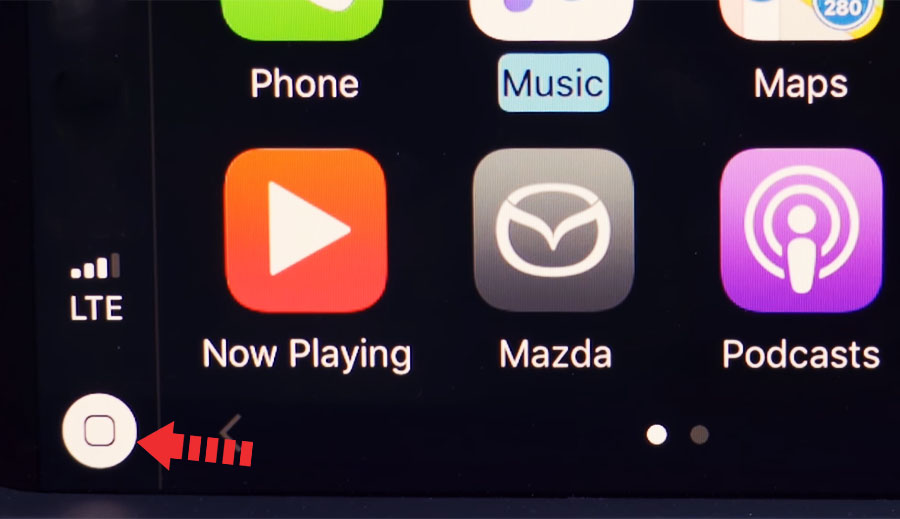
V případě, že Poslouchejte „Hey Siri“ funkce je povolena ve vašem zařízení iPhone pod Siri & Search nastavení, můžete také jednoduše říct: „Hey Siri“. Poté, co uslyšíte zvukové upozornění, můžete začít žádat Siri o pomoc.
Nejlepších výsledků při používání Siri dosáhnete, když budete mluvit jasně a snížíte hluk na pozadí zavřením oken a střešního okna. Nasměrujte také větrací otvory na palubní desce tak, aby nesměřovaly k mikrofonu vozidla.
Které modely Mazda3 podporují CarPlay?
Vozidla Mazda2019 modelového roku 3 a novější jsou kompatibilní s Apple CarPlay.
Používání Map Google na Mazdě3 s CarPlay
Pokud má váš iPhone operační systém iOS 14+, můžete na Mazdě3 volně používat Mapy Google v Apple CarPlay. Apple nyní umožňuje použití Google Maps na domovské obrazovce. Apple povolil mapovou službu konkurenta ve své automobilové aplikaci od iOS 12, ale úvodní obrazovka, která byla nově představena v iOS 13 v roce 2019, ještě nemohla být vybavena mapami. Zde byli uživatelé stále omezeni na vlastní mapovou službu společnosti Apple. S iOS 14 se to mění. Nyní CarPlay automaticky vybere poslední službu použitou pro zobrazení.
Používání navigace Waze na Mazdě3 s CarPlay
Navigační aplikaci Waze můžete používat v CarPlay, pokud máte na svém iPhonu nainstalovaný operační systém iOS 12 nebo vyšší. Stáhněte a nainstalujte si aplikaci Waze z App Store na svůj iPhone a poté spusťte CarPlay na displeji informačního a zábavního systému Mazdy3. Poté stiskněte ikonu Waze pro spuštění aplikace.
Používání Spotify na Mazdě3
Pomocí Spotify můžete streamovat hudbu na Mazda3. Stačí nainstalovat aplikaci Spotify z App Store a její ikona se objeví na displeji infotainmentu, když je CarPlay aktivní.
Pomocí hlasových příkazů můžete přehrávat hudbu handsfree na Spotify se Siri. Stačí na konec přidat „na Spotify“, aby Siri věděla, kterou službu máte na mysli (např. „Ahoj, Siri, přehraj můj seznam skladeb „Your Mix of the Week“ na Spotify“).
Siri umí přehrávat skladby, interprety, alba, seznamy skladeb, podcasty a další. Můžete také „lajkovat“ hudbu, ptát se, co se hraje, a ovládat přehrávání (např. hlasitost, přeskočit skladbu, přehrát/pozastavit).
Nerušte za jízdy
Při řízení mějte oči na silnici. Rychlý pohled na navigační zařízení je samozřejmě povolen, abyste nepřehlédli další křižovatku. Funkci „Nerušit při řízení“ lze aktivovat, aby vás váš iPhone při řízení Mazdy3 nerozptyloval zbytečnými upozorněními. iOS 13 rozšiřuje tuto možnost také na CarPlay. Na iPhonu přejděte do Nastavení > Nerušit, poté přejděte dolů a v části Nerušit při řízení klepněte na „Aktivovat“.
Řazení aplikací v CarPlay
Aplikace CarPlay ve svém Mazda3 můžete rychle a snadno třídit prostřednictvím iPhonu. Chcete-li to provést, přejděte na stránku Nastavení > obecně > CarPlaya poté vyberte své vozidlo pod “MOJE AUTA”. Na další obrazovce můžete změnit uspořádání ikon aplikací dotykem a přetažením. Ikony můžete také skrýt tak, že se na nich dotknete tlačítka mínus.

Ne všechny aplikace jsou kompatibilní s CarPlay
Pokud si myslíte, že můžete používat všechny aplikace pro iPhone v Mazdě3 s CarPlay, pak se mýlíte. Výběr kompatibilních aplikací je omezený a musíte žít s omezeními, zejména s aplikacemi pro messenger. iMessage a WhatsApp lze ovládat téměř výhradně přes Siri. To znamená, že nemůžete vidět svou historii zpráv, ale můžete si nechat pouze číst nové zprávy nebo si zprávy dokonce sami diktovat.
S CarPlay na Mazdě3 lze mimo jiné používat následující aplikace: Hudba, Telefon, Zprávy, Podcasty, Zvukové knihy, Audible, Mapy Google, Sygic TomTomGO, Whatsapp, kalendář, Nastavení, Telegram, Waze, Spotify, TuneIn, Tidal, Pandora, Youtube Music a Amazon Music.















